Bismillah…
Kita sering melihat pada sebuah aplikasi komputer ataupun website sering menampilkan sebuah pesan konfirmasi sebelum melanjutkan ke proses berikutnya. Misalnya pada saat pengguna ingin menghapus data tertentu, maka sistem akan memunculkan pesan konfirmasi apakah benar data tersebut akan dihapus atau tidak dengan menampilkan tombol OKE dan CANCEL atau tombol-tombol lainnya. Nah, untuk membuat pesan konfirmasi semacam ini pada bahasa pemrograman java kita menggunakan sebuah method static showConfirmDialog() yang terdapat pada kelas JOptionPane. Pada method tersebut terdapat beberapa parameter diantaranya adalah :
Penjelasan Parameter :
Nah, setelah mengetahui fungsi masing-masing parameter pada method showConfirmDialog() tersebut, selanjutnya kita akan mencoba menerapkan satu persatu dengan parameter yang berbeda.
Demikianlah tutorial Membuat Confirm Dialog dengan JOptionPane showConfirmDialog. Semoga ada manfaatnya bagi anda dan saya. Jika ada pertanyaan mengenai tutorial diatas, silahkan bertanya melalui form komentar dibawah. Kemudian jika ingin meng-update secara rutin artikel yang kami posting dari blog ini, silahkan isi email anda pada isian Follow by Email dibawah.
Terima kasih... wassalam
Kita sering melihat pada sebuah aplikasi komputer ataupun website sering menampilkan sebuah pesan konfirmasi sebelum melanjutkan ke proses berikutnya. Misalnya pada saat pengguna ingin menghapus data tertentu, maka sistem akan memunculkan pesan konfirmasi apakah benar data tersebut akan dihapus atau tidak dengan menampilkan tombol OKE dan CANCEL atau tombol-tombol lainnya. Nah, untuk membuat pesan konfirmasi semacam ini pada bahasa pemrograman java kita menggunakan sebuah method static showConfirmDialog() yang terdapat pada kelas JOptionPane. Pada method tersebut terdapat beberapa parameter diantaranya adalah :
JoptionPane.showConfirmDialog(Component parentComponent, Object message);
JOptionPane.showInputDialog(Component parentComponent, Object message, String title, int optionType);
JOptionPane.showInputDialog(Component parentComponent, Object message, String title, int optionType, int messageType);
JOptionPane.showInputDialog(Component parentComponent, Object message, String title, int optionType, int messageType, Icon icon);
Penjelasan Parameter :
- parentComponent - determines the Frame in which the dialog is displayed; if null, or if the parentComponent has no Frame, a default Frame is used.
Parameter ini digunakan untuk menentukan frame dimana kotak dialog konfirmasi tersebut ditampilkan. Jika diisi dengan nilai null, maka parameter tersebut menggunakan frame default. - message - the Object to display.
Parameter ini digunakan untuk mengisi pesan kotak konfirmasi dialog tersebut. - title - the title string for the dialog.
Digunakan untuk mengisi judul kotak dialog konfirmasi yang dibuat. - optionType - an int designating the options available on the dialog: YES_NO_OPTION, YES_NO_CANCEL_OPTION, or OK_CANCEL_OPTION. Parameter ini digunakan untuk merubah jenis tombol dialog berupa YES_NO_OPTION, YES_NO_CANCEL_OPTION, or OK_CANCEL_OPTION. messageType - an integer designating the kind of message this is; primarily used to determine the icon from the pluggable Look and Feel: ERROR_MESSAGE, INFORMATION_MESSAGE, WARNING_MESSAGE, QUESTION_MESSAGE, or PLAIN_MESSAGE.
Dengan parameter ini kita dapat menentukan jenis icon kotak dialog yang ditampilkan, apakah berupa ERROR_MESSAGE, INFORMATION_MESSAGE, WARNING_MESSAGE, QUESTION_MESSAGE, or PLAIN_MESSAGE. - icon - the icon to display in the dialog.
Paramter icon ini akan me-replace paramter messageType diatas dengan mengganti jenis icon yang kita tentukan.
Nah, setelah mengetahui fungsi masing-masing parameter pada method showConfirmDialog() tersebut, selanjutnya kita akan mencoba menerapkan satu persatu dengan parameter yang berbeda.
- Menggunakan 2 Parameter
Output dari kode program diatas seperti gambar dibawah ini :package az.dialog.confirm;
import javax.swing.JOptionPane;
public class Confirm2 {
public static void main(String[]args){
int opsi = JOptionPane.showConfirmDialog(null, "Benarkah anda ingin menghapus data ini ?");
switch(opsi){
case JOptionPane.YES_OPTION:
JOptionPane.showMessageDialog(null, "Saat dipilih yes !");
break;
case JOptionPane.NO_OPTION:
JOptionPane.showMessageDialog(null, "Saat dipilih no !");
break;
default:
JOptionPane.showMessageDialog(null, "Saat dipilih cancel !");
break;
}
}
} - Menggunakan 4 Parameter
Output dari kode program diatas adalah seperti gambar dibawah ini :package az.dialog.confirm;
import javax.swing.JOptionPane;
public class Confirm4 {
public static void main(String[]args){
int opsi = JOptionPane.showConfirmDialog(null, "Benarkah anda ingin menghapus data ini ?", "Penghapusan Data", JOptionPane.YES_NO_OPTION);
if (opsi == JOptionPane.YES_OPTION)
JOptionPane.showMessageDialog(null, "Saat dipilih yes !");
else
JOptionPane.showMessageDialog(null, "Saat dipilih no !");
}
} - Menggunakan 5 Parameter
Output dari kode program diatas adalah seperti gambar dibawah ini :package az.dialog.confirm;
import javax.swing.JOptionPane;
public class Confirm5 {
public static void main(String[]args){
int opsi = JOptionPane.showConfirmDialog(null, "Benarkah anda ingin menghapus data ini ?",
"Penghapusan Data", JOptionPane.YES_NO_OPTION, JOptionPane.WARNING_MESSAGE);
if (opsi == JOptionPane.YES_OPTION)
JOptionPane.showMessageDialog(null, "Saat dipilih yes !");
else
JOptionPane.showMessageDialog(null, "Saat dipilih no !");
}
} - Menggunakan 6 parameter
Hasil pada saat program diatas dijalankan adalah seperti berikut ini :package az.dialog.confirm;
import javax.swing.ImageIcon;
import javax.swing.JOptionPane;
public class Confirm6 {
public static void main(String[]args){
ImageIcon icon = new ImageIcon("src/az/dialog/pesan/kas.png");
int opsi = JOptionPane.showConfirmDialog(null, "Benarkah anda ingin mentransfer uang ke rekening xxx ?",
"Pengiriman Uang", JOptionPane.YES_NO_OPTION, JOptionPane.WARNING_MESSAGE, icon);
if (opsi == JOptionPane.YES_OPTION)
JOptionPane.showMessageDialog(null, "Saat dipilih yes !");
else
JOptionPane.showMessageDialog(null, "Saat dipilih no !");
}
} - Custom
Terakhir kita akan membuat secara lengkap dengan menggunakan sebuah frame tertentu untuk menampilkan dialog konfirmasi diatas.
Hasil dari kode program diatas pada saat dijalankan adalah seperti gambar dibawah ini :package az.dialog.confirm;
import java.awt.Color;
import javax.swing.ImageIcon;
import javax.swing.JFrame;
import javax.swing.JOptionPane;
public class Custom {
public static void main(String[]args){
JFrame frame = new JFrame("Frame Input Dialog");
frame.setDefaultCloseOperation(JFrame.EXIT_ON_CLOSE);
frame.setSize(800, 600);
frame.getContentPane().setBackground(Color.RED);
frame.setVisible(true);
ImageIcon icon = new ImageIcon("src/az/dialog/pesan/kas.png");
int opsi = JOptionPane.showConfirmDialog(frame, "Benarkah anda ingin mentransfer uang ke rekening xxx ?",
"Pengiriman Uang", JOptionPane.YES_NO_OPTION, JOptionPane.WARNING_MESSAGE, icon);
if (opsi == JOptionPane.YES_OPTION)
JOptionPane.showMessageDialog(frame, "Saat dipilih yes !");
else
JOptionPane.showMessageDialog(frame, "Saat dipilih no !");
}
}
Demikianlah tutorial Membuat Confirm Dialog dengan JOptionPane showConfirmDialog. Semoga ada manfaatnya bagi anda dan saya. Jika ada pertanyaan mengenai tutorial diatas, silahkan bertanya melalui form komentar dibawah. Kemudian jika ingin meng-update secara rutin artikel yang kami posting dari blog ini, silahkan isi email anda pada isian Follow by Email dibawah.
Terima kasih... wassalam

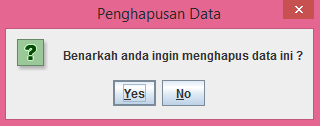
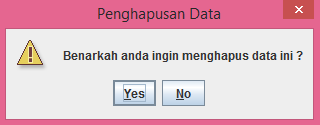
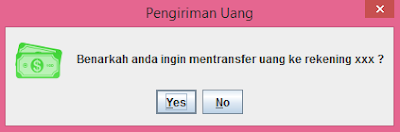
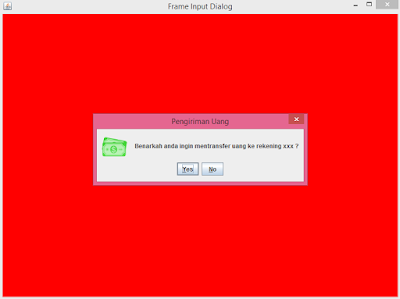






No comments:
Post a Comment
Komentar yang bermutu Insyaallah akan mendapatkan berkah